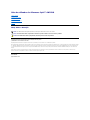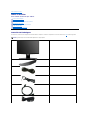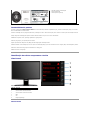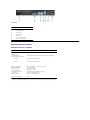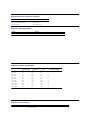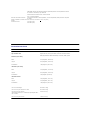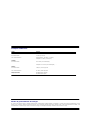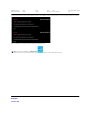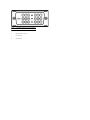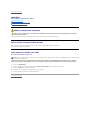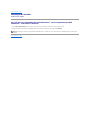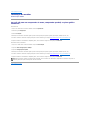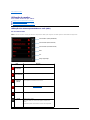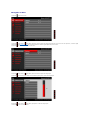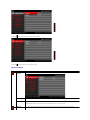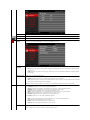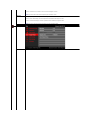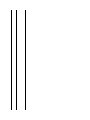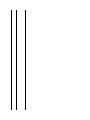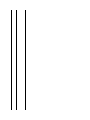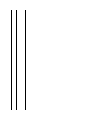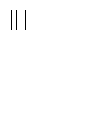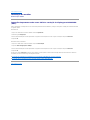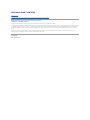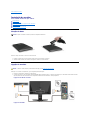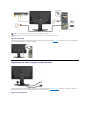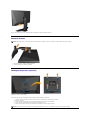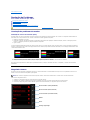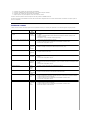GuiadoutilizadordoAlienwareOptX™AW2210
Nota,AvisoeAtenção
Asinformaçõesnestedocumentoestãosujeitasaalteraçõessemavisoprévio.
©2009DellInc.Todososdireitosreservados.
ReproduçãodestesmateriaisemqualquermaneirasemapermissãoporescritodeDellInc.éestritamente proibida.
Marcas Registradas utilizadas neste texto: AlienwareéumamarcaregistradaounomecomercialdeAlienwareCorporation;Dell e a logomarca DELLsãomarcasregistradasdeDell
Inc; Microsoft e WindowssãomarcasregistradasounomescomerciaisdeMicrosoftCorporationnosEstadosUnidose/ououtrospaíses..ENERGY STARéumamarcaregistradada
U.S.EnvironmentalProtectionAgency.ComoumaparceiradaENERGYSTAR,aDellInc.declaraqueesteprodutoatendeàsdiretrizesdaENERGYSTARparaousoeficientede
energia.
Outrosnomesemarcascomerciaispodemserusadosnestedocumentocomoreferênciaaoutrosproprietáriosdenomesoumarcasouaseusprodutos.ADellInc.nega
qualquerinteressedepropriedadeemmarcasenomescomerciaisquenãosejamseus.
Model AW2210t.
Agosto 2009 Rev. A03
Sobre o monitor
Instalaçãodomonitor
Utilizaçãodomonitor
ResoluçãodeProblemas
Apêndice
NOTA: UmaNOTAindicainformaçãoimportantequelheajudaafazermelhorusodoseumonitor.
AVISO: Um AVISO indica dano em potencial ao hardware ou perda de dados e te diz como evitar o problema.
ALERTA: Um ALERTA indica dano de propriedade, ferimento pessoal ou morte em potencial.

Voltaràpáginadeíndice
Sobreomonitor
GuiadoutilizadordoAlienwareOptX™AW2210
ConteúdodaEmbalagem
Seumonitoréenviadocomoscomponentesmostradosabaixo.VerifiqueserecebeuoscomponenteseentreemcontatocomaDell se faltar algum item.
ConteúdodaEmbalagem
Característicasdoproduto
Identificaçãodosvárioscomponentesebotões
Especificaçõesdomonitor
Interface USB (barramento serial universal)
FunçãoPlugandPlay
Directrizesrelativasàmanutenção
NOTA:Algumasfunçõesoumídianãoestãodisponíveisemalgunspaíses.
l Monitor com suporte
l Cabo Revestido
l Cabodealimentação
l Cabo DVI
l Cabo HDMI
l Cabo USB

Característicasdoproduto
OmonitordepainélplanoAlienware
OptX™AW2210temumamatrizativa,transistordepelículafina(TFT),monitordecristallíquido(LCD),eluzdefundo
LED.Ascaracterísticasdomonitorincluem:
■Áreadevisualizaçãode21.5-polegadas (546.86 mm).Resoluçãode1920x1080eaindasuporteparaomododeecrãinteiroparaasresoluçõesinferiores.
■Amploângulodevisualizaçãoparapermitirvisualizarestandosentadooudepéouaosemoverlateralmente.
■ Możliwośćnachylenia, obrotu, pionowego wydłużenia i regulacji obrotu.
■ Recurso plug and play, se suportado pelo seu sistema.
■Ajusteporsistemadeexibiçãoemtela(OSD)parafácilconfiguraçãoeotimizaçãodatela.
■Mídiadesoftwareedocumentaçãoqueincluiumarquivodeinformações(INF),arquivodecoincidênciadecordeimagem(ICM)edocumentaçãodoproduto.
■ Recurso de economia de energia para conformidade com a Energy Star.
■Ranhuradetravadesegurança.
Identificaçãodosvárioscomponentesebotões
Vista frontal
Vista traseira
l Mídiadasunidadesedocumentação
l GuiadeConfiguração
l Informaçõesdesegurança
Vista frontal
Comandos existentes no painel frontal
Etiqueta
Descrição
1
Tecla de atalho 1 (Modos predefinidos)
2
Tecla de atalho 2 (Brilho/Contraste)
3
Tecla de atalho 3 (Selecionar Entreda)
4
Menu
5
Sair
6
Energia Liga/Desliga

Vista lateral
Vista inferior
Vista traseira
Vistadetráscomabasedomonitor
Etiqueta
Descrição
1
Furos de montagem VESA (100mm)
(atrásdaplacadebaseinstalada)
Use para fixar o monitor.
2
Etiquetadeclassificaçãoreguladora
Listaasaprovaçõesreguladoras.
3
Ranhuradatravadesegurança
Useumatravadesegurançacomaranhuraparaprotegeromonitor.
4
Botãoderemoçãodabase
Pressione para liberar a base.
5
Etiquetacomnúmerodesérieem
códigodebarras
ConsulteestaetiquetaseprecisarentraremcontatocomosuportetécnicodaDell.
6
Furo para passagem dos cabos
Organize os cabos passando-osatravésdofuro.
Lado esquerdo
Lado direito

Vista inferior
Etiqueta
Descrição
1
Seleccionar Fonte de Entrada
2
Conector HDMI (2)
3
Conector DVI
4
Audio Line-in
5
Audio Line-out
6
Porta a montante USB
7
Portas a jusante USB (4)
Especificaçõesdomonitor
Especificaçõesdoecrãplano
* A gama de cores AW2210(padrão)temporbaseasnormasdetesteCIE1976(85%)eCIE1931(72%).
Modelo
AW2210
Tipo de tela
Matriz ativa - LCD TFT
Tipo de painel
TN
Dimensõesdatela
21.5polegadas(tamanhodeimagemvisívelde21.5polegadas)
Áreadeexibiçãopredefinida:
Horizontal
476,64 mm (18.77 polegadas)
Vertical
268,11 mm (10.56 polegadas)
Distânciaentrepixels
0,248 mm
Ângulodevisualização
160°(vertical)típico,170°(horizontal)típico
Saídadeluminância
350cd/m² (típica)
Taxa de contraste
1000para1(típica)
Contrastedinâmico
Até80,000:1(típica)
Revestimento superficial
Antiofuscante com revestimento duro 3H
Luz de fundo
SistemadeiluminaçãoCCFL(4)
Tempo de resposta
2ms,típico(cinzaacinza)
Gamadecores(padrão)
85%*

Especificaçõesemtermosdaresolução
ModosdeVídeoSuportados
Modelo
AW2210
Freqüênciadevarredurahorizontal
30 kHz a 83 kHz
Freqüênciadevarreduravertical
56Hza75Hz
Resoluçãomáxima
1920 x 1080 a 60 Hz
Modelo
AW2210
osdeexibiçãodevídeo(reproduçãoDVI)
480i/480p/576i/576p/720p/1080i/1080p (suporta HDCP)
Modosdeexibiçãopredefinidos
Mododeexibição
Freqüência
horizontal (kHz)
Freqüência
vertical (Hz)
Clock de pixel
(MHz)
Polaridade de sincronismo
(horizontal/vertical)
720 x 400
31.5
70.0
28.3
-/+
640 x 480
31.5
60.0
25.2
-/-
640 x 480
37.5
75.0
31.5
-/-
800 x 600
37.9
60.0
40.0
+/+
800 x 600
46.9
75.0
49.5
+/+
1024 x 768
48.4
60.0
65.0
-/-
1024 x 768
60.0
75.0
78.8
+/+
1152 x 864
67.5
75.0
108.0
+/+
1280 x 1024
64.0
60.0
135.0
+/+
1280 x 1024
80.0
75.0
135.0
+/+
1920 x 1080
67.5
60.0
148.5
+/+
Especificaçõeseléctricas
Modelo
AW2210
Sinaisdeentradadevídeo
DVI-DTMDSdigital,600mVparacadalinhadiferencial,polaridadepositivaaumaimpedânciade
entrada de 50 ohms

HDMITMDS,600mVparacadalinhadiferencial,polaridadepositivaaumaimpedânciadeentrada
de 50 ohms ou 100 ohms por par diferencial
SinaisdeEntradaeSaídadeÁudio:Sinaldeentrada
nível:1Vrmssemclipagem
Sinais de entrada de sincronismo
Sincronismoshorizontaleverticalseparados,nívelTTLdespolarizado,SOG(sincronismocomposto
em verde)
Tensão/freqüência/correnteCAde
entrada
100 a 240 VCA / 50 ou 60 Hz +3Hz/1.5A(máx.)
Corrente de influxo
120V:40A(máx.)
240V:80A(máx.)
Característicasfísicas
Modelo
AW2210
Tipo de conector
DVI-D, conector branco; HDMI, conector negro
Tipo de cabo de sinal
Digital:Removível,DVI-D,pinossólidos,fornecidoremovidodomonitor
HDMI(HighDefinitionMultimediaInterface):Removível,HDMI,19pinos
Dimensões(comabase):
Altura
18.14polegadas(460.82mm)
Largura
20.33polegadas(516.27mm)
Profundidade
7.64 polegadas(193.97mm)
Dimensões:(semabase)
Altura
12.35polegadas(313.75mm)
Largura
20.33polegadas(516.27mm)
Profundidade
3.25polegadas(82.46mm)
Dimensõesdabase:
Altura
14.57polegadas(370.2mm)
Largura
15.75polegadas(400.1mm)
Profundidade
7.64 polegadas(193.97mm)
Peso
Peso com a embalagem
15.80 lbs (7.18 kg)
Peso com o conjunto da base e os cabos
13.05 lbs (5.92 kg)
Peso sem o conjunto da base
(Parafixaçãonaparede,ouconsideraçõesparafixaçãoVESA-
sem os cabos)
8.75 lbs (3.97 kg)
Peso com o conjunto da base
4.30 lbs (1.95 kg)

Condiçõesambientais
Modelo
AW2210
Temperatura:
Em funcionamento
5a35°C(41a95°F)
Fora de funcionamento
Armazenamento: -20a60°C(-4a140°F)
Transporte:5a60°C(41a60,00°C)
Umidade:
Em funcionamento
10%a80%(semcondensação)
Fora de funcionamento
Armazenamento:5%a90%(semcondensação)
Transporte:5%a90%(semcondensação)
Altitude:
Em funcionamento
3.657,6m(12.000pés)máx.
Fora de funcionamento
12.192m(40.000pés)máx.
Dissipaçãotérmica
256,08 BTU/hour (máxima)
153,65 BTU/hour (típica)
Modos de gerenciamento de energia
SevocêtemumaplacadevídeoousoftwarecompatívelcomopadrãoDPM™daVESAinstaladonocomputador,omonitorpodereduzirautomaticamenteoconsumodeenergiaquandonão
estiver em uso. Chama-
se"Mododeeconomiadeenergia"*.Seocomputadordetectaralgumsinaldoteclado,mouseoudeoutrosdispositivosdeentrada,omonitorvoltaráafuncionar
automaticamente.Atabelaaseguirmostraoconsumodeenergiaeasinalizaçãodestafunçãoautomáticadeeconomiadeenergia:
Modos VESA
Sincronismo horizontal
Sincronismo vertical
Vídeo
Indicador de funcionamento
Consumodeenergia

OOSDapenasfuncionaránomodonormaldeoperação. Quando o controle sairfoirtocadonomododesligarativo,umadasseguintesmensagensseráexibida:
Activeocomputadoreomonitorparaacederàinformaçãoapresentadanoecrã.
*OconsumodeenergiazeronomodoDeslig.sópodeserobtidodesconectando-seocabodealimentaçãodomonitor.
Operaçãonormal
Ativo
Ativo
Ativo
azul
45W(típico)/75W(máximo)
Modo ativo-desligado
Inativo
Inativo
Em branco
Âmbar(Piscante)
2 W
Desligado
-
-
-
Deslig.
Menos de 1 W
OU
NOTA: Estemonitorécompatpivelcom ENERGY STAR
®
.
Pinagem
ConectorDVI

Número
do pino
Extremidade do monitor do cabo de sinal de
24 pinos
1
Dados 2- T.M.D.S.
2
Dados 2+ T.M.D.S.
3
Blindagem Dados 2 T.M.D.S
4
Nãoconectado
5
Nãoconectado
6
Clock DDC Alim.

Voltaràpáginadeíndice
Apêndice
GuiadoutilizadordoAlienwareOptX™AW2210
Instruçõesdesegurança
Avisos da FCC (somente Estados Unidos)
Como entrar em contato com a Dell
ALERTA:Instruçõesdesegurança
Paramaisinformaçõesacercadasnormasdesegurançaaseguir,consulteasecçãoGuia informativo do produto.
Avisos da FCC (somente Estados Unidos)
ParaoAvisoFCCeoutrasinformaçõesreguladoras,consulteowebsitedeconformidadereguladoralocalizadoem
http://www.dell.com/regulatory_compliance.
Como entrar em contato com a Dell
Nos E.U.A.: 800-WWW-DELL (800-999-3355).
ADelldispõedeváriosserviçosdeassistênciatécnicatantoonlinecomoportelefone.Adisponibilidadedestesvariaconformeopaíseoprodutoe
algunsserviçospodemnãoestardisponíveisnasuaárea.Paracontactarasecçãodevendas,deassistênciatécnicaoudeapoioaoclientedaDell:
Voltaràpáginadeíndice
ALERTA: Ousodecontroles,ajustesouprocedimentosnãoespecificadosnestedocumentopoderesultaremchoqueelétricoeoutrosriscosde
naturezamecânicaeelétrica.
NOTA:
SenãotiverligaçãoàInternet,poderáencontrarinformaçãosobrecomocontactaraDellnafactura,naembalagemdoproduto,notalãodecompra
ounocatálogodeprodutosDell.
1.
Visite o site support.dell.com.
2.
Procureoseupaísouasuaregiãono menu pendente Choose A Country/Regionexistentenaparteinferiordapágina.
3.
Clique em Contact Usnoladoesquerdodapágina.
4.
Seleccioneoserviçopretendidooualigaçãosegundooquepretender..
5.
Escolhaométododecontactoquelheformaisconveniente.

Voltaràpáginadeíndice
Instalaçãodomonitor
AlienwareOptX™AW2210
SevocêtemumcomputadordemesaAlienware™ ouumcomputadorportátil
Alienware™ comacessoàInternet
1. Acesse http://support.dell.com,digiteaetiquetadeserviçoefaçaodownloaddaversãomaisrecentedaplacadevídeo.
2.Depoisdeinstalaroscontroladoresdoadaptadorgráfico,tentenovamenteconfigurararesoluçãopara1920X1080 .
Voltaràpáginadeíndice
NOTA: Senãoconseguirconfigurararesoluçãopara1920X1080,entreemcontatocomaDell™paraconhecerumadaptadorgráficoquesuporteesta
resolução.

Voltaràpáginadeíndice
Instalaçãodomonitor
AlienwareOptX™AW2210
Sevocênãotemumcomputadordemesa,computadorportátil,ouplacagráfica
Alienware™
No Windows XP:
1.CliquecomobotãodireitonaáreadetrabalhoeselecionePropriedades.
2. Selecione a guia Configurações.
3. Selecione Avançadas.
4.Identifiqueofornecedordocontroladorgráficoapartirdadescriçãonapartesuperiordajanela(porexemplo,NVIDIA,ATI,Intel,etc.).
5.Consulteowebsitedofornecedordaplacagráficaparaodriveratualizado(porexemplo,http://www.ATI.com o http://www.NVIDIA.com ).
6.Depoisdeinstalaroscontroladoresdoadaptadorgráfico,tentenovamenteconfigurararesoluçãopara1920X1080.
No Windows Vista
®
ou Windows 7:
1.CliquecomobotãodireitonaáreadetrabalhoecliqueemPersonalização.
2. Clique em AlterarConfiguraçõesdeExibição.
3. Clique em ConfiguraçõesAvançadas.
4.Identifiqueofornecedordocontroladorgráficoapartirdadescriçãonapartesuperiordajanela(porexemplo,NVIDIA,ATI,Intel,etc.).
5.Consulteowebsitedofornecedordaplacagráficaparaodriveratualizado(porexemplo,http://www.ATI.com o http://www.NVIDIA.com ).
6.Depoisdeinstalaroscontroladoresdoadaptadorgráfico,tentenovamenteconfigurararesoluçãopara1920X1080.
Voltaràpáginadeíndice
NOTA: Senãoconseguirconfigurararesoluçãopara1920x1080,entreemcontatocomofabricantedocomputadorouconsidereacompradeum
adaptadorgráficoquesuportearesoluçãodevídeode1920x1080

Voltaràpáginadeíndice
Utilizaçãodomonitor
GuiadoutilizadordoAlienwareOptX™AW2210
Utilizaçãodosmenusapresentadosnoecrã(OSD)
ConfigurandoaResoluçãoMáxima
UsandoaExtensãoVertical,ArticulaçãoeInclinação
Utilizaçãodosmenusapresentadosnoecrã(OSD)
Uso dos Controles OSD
UtilizeoscontrolesnafrentedomonitorparaselecionarafunçãoTecladeAtalho,paranavegarnomenuOSDeajustarascaracterísticasdaimagemsendo
exibida.
Tecla de atalho 1 (Modos predefinidos)
Tecla de atalho 2 (Brilho/Contraste)
Tecla de atalho 3 (Selecionar Entreda)
Menu
Sair
Energia Liga/Desliga
Ícone
Descrição
Tecla de atalho 1
(Modos
predefinidos)
Selecione esta Tecla de Atalho para selecionar a partir de uma lista de
modos de cor predefinidos.
Tecla de atalho 2
(Brilho/Contraste)
Selecione esta Tecla de Atalho para ativar o ajuste de Brilho/Contraste.
Tecla de atalho 3
(Selecionar
Entreda)
Selecione esta Tecla de Atalho para selecionar entre diferentes sinais de
vídeoquepodemserconectadosaseumonitor.
Menu
IniciaçãodoMenu.VejaNavegaçãodoMenu.
Sair
SaídadeExibiçãonaTela.
Energia
Liga/Desliga
Desligue e ligue o monitor.
OLEDbrancoindicaqueomonitorestáligadpecompletamente
funcional.
UmLEDâmbarpiscanteindicamododeeconomiadeenergiaDPMS.

NavegaçãodoMenu
1. Selecione para iniciar o menu.
2. Selecione (Para Cima) ou (ParaBaixo)paramoverentreasopçõesdeconfiguração.Conformevocêmovedeumíconeparaoutro,onomedaopção
édestacado.VejaasOpçõesdoMenuparaumalistacompletadetodasasopçõesdisponíveisparaomonitor.
3. Selecione (Para Direita) para mover ao Sub-menu.
4. Selecione (Para Cima) ou (ParaBaixo)paramoverentreasopçõesdeconfiguração.
5. Selecione (ParaDireita)paraacionarabarradeslizanteparaajustarovalordasconfigurações.
6. Selecione (Para Cima) ou (ParaBaixo)paraajustarovalordasconfigurações.
7. Selecione para voltar ao Sub-menu.

8. Selecione (Voltar) novamente para retornar ao menu Principal.
9. Selecione (Sair)parasairdomenudeExibiçãonaTela.
OpçõesdoMenu
Ícone
Menu e submenus
Descrição
Brilho &
Contraste
Use este menu para activar o ajuste do Brilho/Contraste.
Brilho
AfunçãoBrilhoajustaaluminosidadedaluzdefundo.
Contraste
Ajuste primeiro o Brilho e, a seguir, ajuste o Contrasteapenassefornecessário.
AfunçãoContrasteajustaograudecontrasteentreaobscuridadeealuz,noecrãdomonitor.
FONTE DE
ENTRADA
UseomenuINPUTSOURCEparaseleccionarentrediferentessinaisdevídeoquepossamestarligadosaomonitor.

Procurar Fonte
SelecioneSeleçãoautomáticaparalocalizarossinaisdeentradadisponíveis.
DVI-D
Se estiver a usar o conector digital (DVI), seleccione a entrada DVI-D.
HDMI
Se estiver a usar o conector digital (HDMI), seleccione a entrada HDMI.
CONFIGURACÕES
DE COR
UseosModosPré-Configuradosparaajustaromododedefiniçãodecoreatemperaturadacor.
Hádiferentessub-menusdedefiniçãodecor,paraentradasVGA/DVI-DeVídeo.
Formato de Cor
de Entrada
Permitequevocêajusteoformatodecordaentradadesinaldevídeopara:
l RGB:Selecioneestaopçãoseseucomputador,DVDplayerouConsoledeJogoestiverutilizandocaboHDMIouDVIpara
conexãoàtela.
l YPbPr:SelecioneestaopçãoseseuDVDplayer,ConsoledeJogoououtrodispositivoconectadoátelasuportarapenas
formato YPbPr.
SeleçãodeModo
Permiteconfiguraromododeexibiçãopara:
l Gráficos:Selecioneestemodoseseumonitorestiverconectadonoseucomputador.
l Vídeo
:Selecioneestemodosevocêestiverapreciandofilmesdevídeoemsuatela.ParareproduçãodeDVD,selecionareste
modoforneceumamelhorexperiênciadevisualização.
NOTA: Dependendodomododeexibiçãoqueselecionarosmodospredefinidosdisponíveisparaseumonitormudar.
Modo Predefinido
Permite selecionar a partir de uma lista de modos de cores predefinidas.
No modo Gráficos pode definir a cor dos valores predefinidos seguintes:
l Padrão:Carregaasconfiguraçõesdecorpadrõesdomonitor.Esteéomododepredefiniçãopadrão.
l Multimídia:Carregaasconfiguraçõesdecorideaisparaosaplicativosdemultimídia.
l Jogos:Carregaasconfiguraçõesdecorideaisparaosaplicativosdejogos.
l Quente: Aumenta a temperatura da cor. A tela aparece mais quente com um tom vermelho/amarelo.
l Frio: Diminui a temperatura da cor. A tela aparece mais fria com um tom azul.
l Padrão(R,G, B):Permiteajustarmanualmenteasconfiguraçõesdecor.
No modo Vídeo pode definir a cor dos valores predefinidos seguintes:
l Filme: Carregaasconfiguraçõesdecorideaisdosfilmes.Esteéomododepredefiniçãopadrão.
l Jogos: Carregaasconfiguraçõesideaisdecorparajogo.
l Esportes: Carregaasconfiguraçõesideaisdecorparaesportes.
l Natureza: Carregaasconfiguraçõesideaisdecorparanatureza.
tonalidade
cromática
Estafunçãopodealteraracordaimagemdevídeodeverdeparapúrpura.Istoéusadoparaajustaracordetomdapeledesejada.
DiminuaovolumedeCor,aumenteovolumedeverdedaimagemdevídeo.

AumenteovolumedeCor,aumenteovolumedeverdedaimagemdevídeo.
NOTA: Oajustedematizestásomentedisponívelparaentradadevídeo.
Saturação
Estafunçãopodeajustarasaturaçãodacordaimagemdevídeo.
DiminuaovolumedaSaturação,aumenteaaparênciamonocromáticadaimagemdevídeo.
AumenteovolumedaSaturação,aumenteaaparênciamonocromáticadaimagemdevídeo.
NOTA: Oajustedesaturaçãoestásomentedisponívelparaentradadevídeo.
Reajuste de Cor
Reajustaasconfiguraçõesdecordomonitorparaasdefiniçõesdefábrica.
CONFIGURAÇÕES
DEEXIBIÇÃO
ModoPanorâmico
Ajustaarazãodaimagemem4:3outelacheia.


A página está carregando...
A página está carregando...
A página está carregando...
A página está carregando...
A página está carregando...
A página está carregando...
A página está carregando...
A página está carregando...
A página está carregando...
A página está carregando...
A página está carregando...
A página está carregando...
-
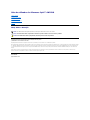 1
1
-
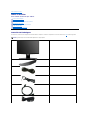 2
2
-
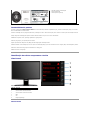 3
3
-
 4
4
-
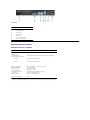 5
5
-
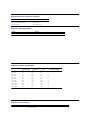 6
6
-
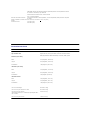 7
7
-
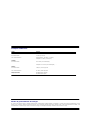 8
8
-
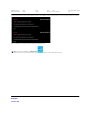 9
9
-
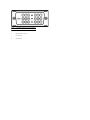 10
10
-
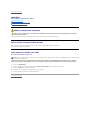 11
11
-
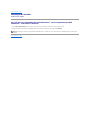 12
12
-
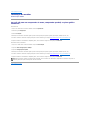 13
13
-
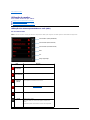 14
14
-
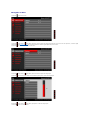 15
15
-
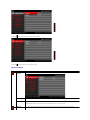 16
16
-
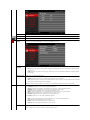 17
17
-
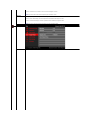 18
18
-
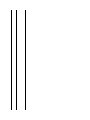 19
19
-
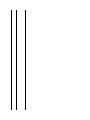 20
20
-
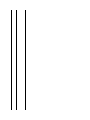 21
21
-
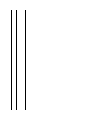 22
22
-
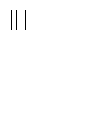 23
23
-
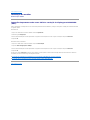 24
24
-
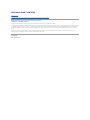 25
25
-
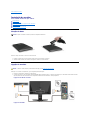 26
26
-
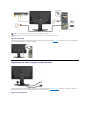 27
27
-
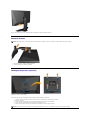 28
28
-
 29
29
-
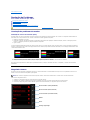 30
30
-
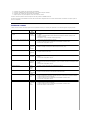 31
31
-
 32
32